Маршрутизатор ZyXEL HS-100W HomeSafe Parental Control Gateway був створений з розрахунком на широкі можливості управління доступом до домашнього широкосмугового каналу в Інтернет. У ньому ефективно реалізовані функції обмеження змісту, які дозволяють фільтрувати не тільки наповнення сайтів, але і час доступу.
HS-100W має ряд зручних вбудованих функцій: міжмережевий екран для запобігання спроб злому, можливості шифрування бездротових підключень 11b / g, фільтрацію змісту, управління часом доступу, журнал роботи та оповіщення в режимі реального часу. Крім того, якщо ви вирішите заощадити трохи грошей, то можете замовити модель HS-100, яка відрізняється від HS-100W відсутністю підтримки бездротової мережі.
Хоча HS-100W не є рекордсменом за швидкістю, він забезпечує стабільну продуктивність, яка задовольняє потреби домашніх користувачів, а також потреби невеликих офісів.
HS-100W поставляється повністю готовим до установки. У коробці ви знайдете коротку інструкцію зі швидкого встановлення, а також компакт-диск з докладним керівництвом користувача в форматі .PDF. Web-інтерфейс досить інтуїтивний, і часто заглядати в керівництво вам навряд чи доведеться. У комплекті є також блок живлення 9VAC і дуже короткий кабель CAT5 Ethernet.
Маршрутизатор захований в сріблястий корпус, і зовнішній вигляд HS-100W приваблює своєю простотою. На задній панелі пристрою розташовані: антена, порт 10/100 WAN і чотири порти 10/100 LAN. клавіша скидання налаштувань і роз'єм живлення. На передній панелі можна побачити індикатори пристрою: "Харчування / Power". а також "З'єднання / Активність" ( "Link / Activity") для всіх портів LAN, WAN і бездротової мережі. Індикатори "З'єднання / Активність" дозволяють наочно оцінити стан пристрою.

Мал. 1. Плата HS-100W.
На Рис. 1 показана фотографія плати HS-100W. Як видно, радіомодуль встановлений у вигляді окремої плати mini-PCI. Тут використовується модель Conexant PRISM ZCom XG-601. до якої підключена незнімна антена. У HS-100W використовується процесор Infineion-ADMTek ADM5120 Home Gateway Controller. який можна зустріти і в недавній моделі від SMC - Barricade High-Powered 2.4GHz 54Mbps Wireless Broadband Router.
Налагодження та адміністрування
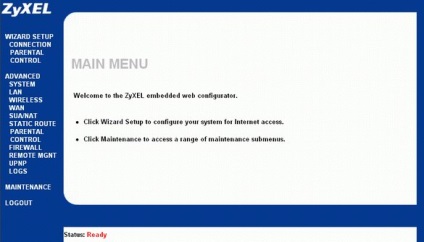
Мал. 2. Web-інтерфейс адміністрування.
Майстер налаштування дозволяє виконати покроково за сім етапів, протягом яких можна просто і послідовно налаштувати HS-100W для використання у вашій мережі. Тут настроюється підключення WAN, а також бездротовий зв'язок. Якщо ви бажаєте налаштувати ці параметри вручну, то перейдіть до екрану настройки WAN (Рис. 3).
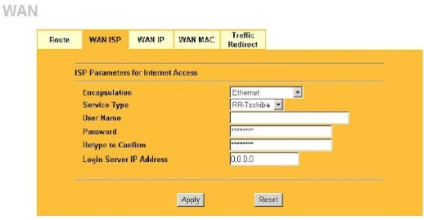
Мал. 3. Налаштування WAN.
Майстер налаштування обмеження змісту (Parental Control Wizard) дозволяє створити і налаштувати до десяти профілів користувачів. Кожен профіль включає ім'я користувача і пароль. які необхідно ввести для отримання доступу в Інтернет, фільтри змісту, які визначають, які сайти користувачу можна відвідувати, а які - ні, а також служби, яким дозволений доступ до Інтернету, типу пейджера або електронної пошти. Для кожного профілю можна задати час, коли дозволений доступ, а також загальний час, який користувачеві дозволяється проводити в Інтернеті. Пізніше ми розглянемо всі ці функції більш докладно.
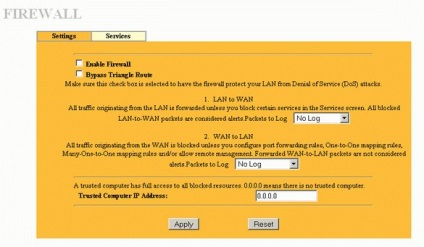
Мал. 4. Налаштування брандмауера.
Вбудований брандмауер SPI у HS-100W за замовчуванням відключений, а екран настройки, показаний на Рис. 4. має дві закладки: для настройки основних параметрів (Settings) і для блокування служб (Service Blocking). Оскільки функції SPI лише доповнюють основні можливості брандмауера маршрутизатора HS-100W NAT, то можна без побоювань залишити прапорець "Enable firewall" порожнім, причому відмінність буде важко помітити. Але якщо ви відкриваєте порти для будь-яких серверів всередині мережі, то є всі підстави використовувати функції SPI.
Нас порадувало наявність журналирования брандмауера, що може допомогти вчасно виявити спроби злому. Функція Triangle Route Bypass дозволяє відхилити відповідні атаки DoS, якщо для вас це актуально.
Хоча блокування служб в цьому розділі схоже з обмеженням доступу (Parental Control), брандмауер буде забороняти служби для всіх користувачів.
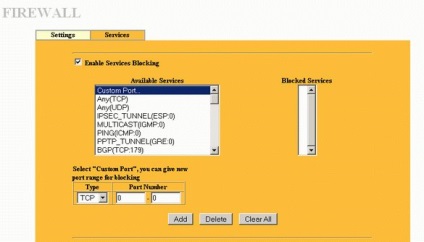
Мал. 5. Налаштування брандмауера.
Хоча брандмауери зазвичай відстежують вхідний трафік, функція блокування служб (Рис. 5) дозволяє також обмежувати доступ до деяких служб Інтернету і користувачам LAN, тобто контролювати вихідний трафік. Ви можете визначити будь-які служби по портам, або вибрати з заздалегідь визначених, наприклад, FTP, ICQ і IRC.
Можна також заборонити використання певних служб по днях тижня, просто відзначивши прапорцями відповідні пункти. Ці функції особливо знадобляться в тому випадку, якщо ви вирішили не використовувати обмеження доступу (Parental Controls), але при цьому вам потрібно заборонити використання певних служб.
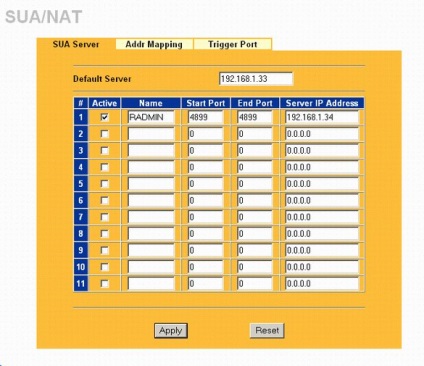
Мал. 6. Перенаправлення портів.
Що стосується перенаправлення портів (Рис. 6) на HS-100W, то тут маршрутизатор практично не відрізняється від інших моделей NAT. Для окремих користувачів можна задати діапазон перенаправляє портів, а також налаштувати динамічні порти (Trigger Ports).
Журнал роботи та інші функції
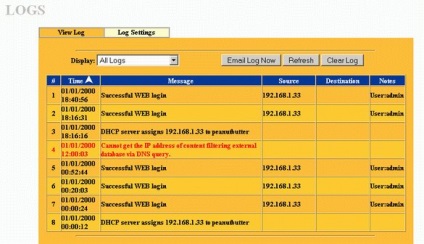
Мал. 7. Журналювання.
Хоча більшості домашніх користувачів функції журналювання HS-100W мало цікаві (Рис. 7). нам все ж хотілося б побачити ще ряд можливостей. Наприклад, висновок звітів web по кожному користувачеві. З позитивних особливостей відзначимо, що ZyXEL реалізувала в HS-100W можливість відправляти журнали по електронній пошті через задані інтервали часу. Журнали добре організовані і прекрасно читаються. Крім того, на закладці налаштувань (Log Settings) (Рис. 8) можна задати безліч опцій.
Ми включили журнал атак (Attacks) з щотижневої відправкою журналів по електронній пошті. На жаль, докладний журнал роботи трафіку неможливо, але, по крайней мере, можна заносити в журнал заблоковані сайти, що може пролити світло на те, чим цікавляться ваші діти. Крім цього, підтримується відправка журналів на сервер Syslog. але підтримки SNMP Trap ми не виявили.
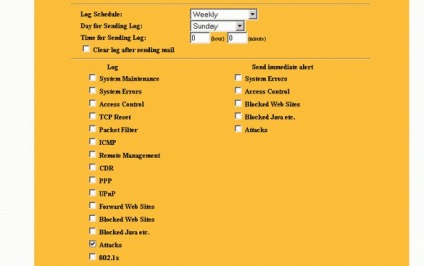
Мал. 8. Налаштування журналирования.
Робота бездротової мережі
Налаштування параметрів бездротової мережі (Рис. 9) в HS-100W реалізована досить логічно і послідовно.
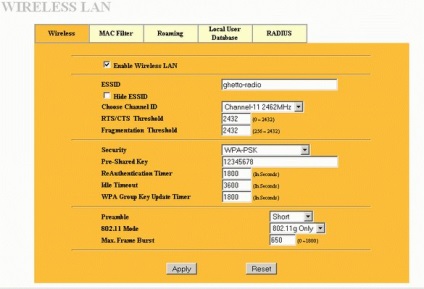
Мал. 9. Налаштування бездротової мережі.
Примітно, що в настройках за умовчанням можна нічого не міняти, крім ESSID і методу шифрування. Якщо HS-100W буде конфліктувати з іншим вашим домашнім бездротовим обладнанням, наприклад з бездротовим джойстиком PlayStation, і зміна каналу не вирішить проблему, то ви завжди зможете вимкнути бездротовий модуль, для чого достатньо зняти прапорець "Enable Wireless LAN". (Відзначимо, що індикатор WLAN згасне при відключенні підтримки бездротової мережі).
Локальна база користувачів
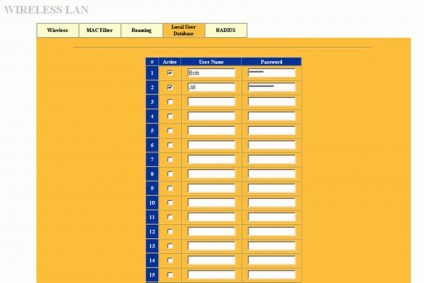
Мал. 10. Налаштування користувачів.
Крім налаштування шифрування радіопередачі даних від клієнта до пункту доступу HS-100W, ви можете використовувати аутентифікацію бездротового доступу по імені користувача і паролю, для чого служить локальна база користувачів (Рис. 10). в якій може бути до 21 записи. Відзначимо, що користувачі, задані в обмеженні доступу, ніяк не співвідносяться з цими користувачами. Іншими словами, в маршрутизаторі є свій мініатюрний сервер RADIUS.
Оскільки основною метою створення HS-100W була реалізація обмеження змісту, то на ній ми зупинимося докладніше. Як ми вже згадували раніше, Майстер налаштування обмежень доступу (Parental Control Wizard) проведе вас через кілька кроків, що дозволяють створити профіль для кожного користувача. Кроки досить прості і інтуїтивні, але якщо ви заплутаєтеся, то завжди зможете натиснути кнопку "Назад / Back" або повністю перезапустити майстер.
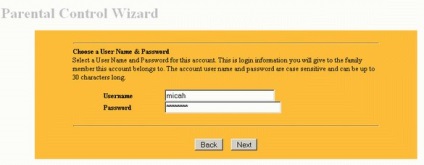
Мал. 11. Створення нового профілю.
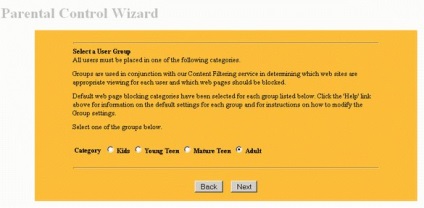
Мал. 12. Вибираємо групу.
Після вибору групи можна налаштовувати дозволене час (Рис. 13). Оскільки ми не хотіли обмежувати власний доступ в Інтернет, то ми зняли всі галочки.
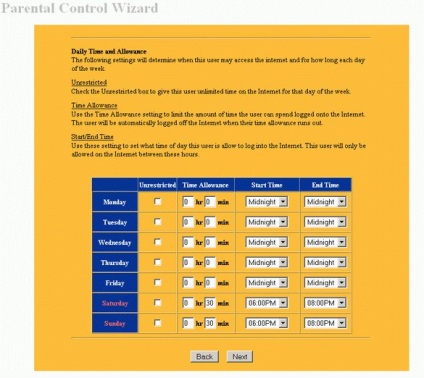
Мал. 13. Дозволи за часом.
Як будь-якій розсудливій батькові, нам захотілося, щоб наші діти мали максимально обмежений доступ в Інтернет, тому ми дозволили їм доступ тільки по суботах і неділях з 6 до 8 години вечора протягом, максимум, 30 хвилин.
Після того, як ви визначилися з часом і дозволами, можете звернутися до функції блокування додатків (Application Blocking), показаної на Рис. 14. для обмеження використовуваних служб.
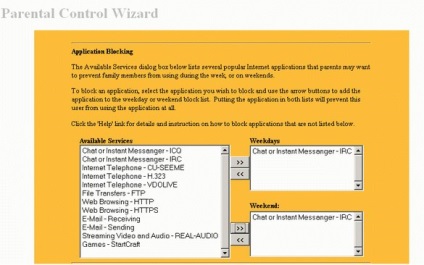
Мал. 14. Блокування додатків.
Тут ми бачимо короткий список служб, причому обмеження можуть накладатися на будь-яку з них як по робочим, так і у вихідні дні. До речі, ZyXEL заявила, що в наступному випуску прошивки буде реалізовано безпосереднє редагування і додавання нових сервісів. Однак поки що вам потрібно перейти в профіль користувача і вже там додавати служби, які не вказані в списку (загляньте на закладку "Доступні сервіси / Available Services" і використовуйте опцію редагування (Edit Customized Services)). Наприклад, ми заблокували для Джека і Джил доступ до IRC, як показано на Рис. 14.
Примітка. Фільтрація змісту HS-100W працює тільки з Blue Coat. Без підписки фільтрацію здійснювати не вийде.
Обмеження доступу - в роботі
Мал. 15. Спливаюче вікно завершення сеансу.
З урахуванням усього сказаного, стає ясно, чому функції обмеження змісту є однією з найсильніших сторін HS-100W. З таким рівнем контролю маршрутизатор зможе виявитися корисним не тільки для домашнього використання, але і для організації доступу в Інтернет в мережі невеликої компанії або навіть найпростішого хот-споту.
Для тестування продуктивності HS-100W, ми скористалися Qcheck. Показана швидкість 7 - 10 Мбіт / с дозволяє використовувати маршрутизатор для більшості широкосмугових підключень, не боячись, що він стане "вузьким місцем" при доступі в Інтернет.
Примітка. Для тестування використовувалися комп'ютери наступних конфігурацій:
LAN і безпровідна мережа - ноутбук HP Pavillion ze4300 на базі AMD Mobile 2600, 500 Мбайт DDR 2100 RAM під управлінням Windows XP;
WAN - DELL PowerEdge 2650 на базі Intel XEON 3,2 ГГц, 1 Гбайт DDR RAM під управлінням Windows XP.
Тестування бездротової мережі
З Qcheck у нас виникли деякі проблеми, тому для вимірювання швидкості роботи бездротової мережі ми вирішили скористатися тестом з відкритим вихідним кодом IPERF і його графічною оболонкою JPERF. Результати показані в наступній таблиці.
Умови тестування:
- Шифрування WEP: ВИМКНУТО
- Шифрування WPA-PSK: ВКЛЮЧЕНО
- Швидкість передачі: автоматична
- Енергозбереження: вимкнено
- Партнер по тестуванню: адаптер ZyXEL ZyAir G-220 USB
Швидкість передачі (Мбіт / с)
Час відгуку (мс)
Умови тестування:- шифрування WPA-PSK включено;
- пропускна здатність вимірювалася при настройках IPERF за замовчуванням (розмір файлу 8 Кбайт) протягом 120 секунд, дані замірялися щомиті і усереднювалися;
- для вимірювання часу відгуку і потоку UDP використовувався Qcheck (500 Кбіт / с);
- умова 1: точка доступу і клієнт перебувають в одній кімнаті, на відстані близько двох метрів один від одного;
- умова 2: точка доступу і клієнт перебувають у різних кімнатах, розділених однією стіною, на відстані близько 4 метрів один від одного;
- умова 3: точка доступу і клієнт перебувають у різних кімнатах, розділених двома стінами, на відстані близько 5 метрів один від одного.
Хоча графіки, які генеруються JPERF, не так детальні, як у IxChariot, але JPERF повністю задовольняє нашим вимогам і, крім того, програма безкоштовна! На Рис. 16 показаний графік тестування в першій умові.
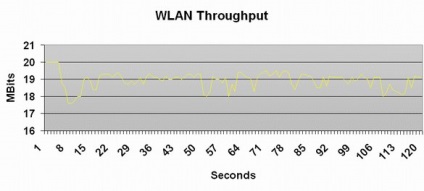
Мал. 16. Умова 1.
За результатами чітко видно, що HS-100W / ZyAir G-220 забезпечують надійне з'єднання через одну і дві стіни, без особливого зниження швидкості.
Якщо ви роздумуєте про придбання простого і зручного маршрутизатора, що забезпечує фільтрацію змісту, то HS-100W стане прекрасним рішенням, якщо ви бажаєте обмежити доступ дітей в Інтернет. Відзначимо просту установку і логічну настройку HS-100W.
Крім того, HS-100W стане в нагоді для управління і контролю доступу в Інтернет в невеликих організаціях в місцях громадського доступу.
Підсумкова інформація про продукт
- Низька ціна
- проста настройка
- Ефективна фільтрація вмісту
- Середня продуктивність
- Занадто прості опції журналирования
- Труднощі під час завершення сеансу користувача